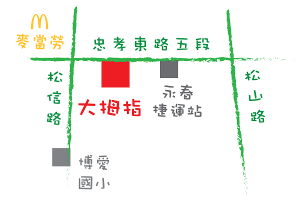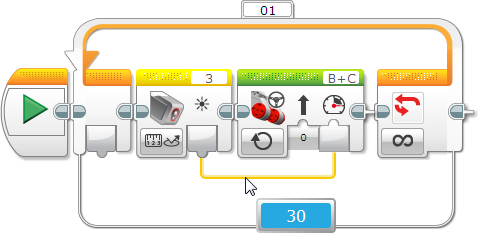資料線 | 樂高機器人EV3使用說明
資料線
資料線使您可以使用來自程式中其他方塊的輸出值,爲程式方塊提供輸入值。這使您可以在方塊之間新增交互,並爲機器人新增更複雜的行爲。
範例
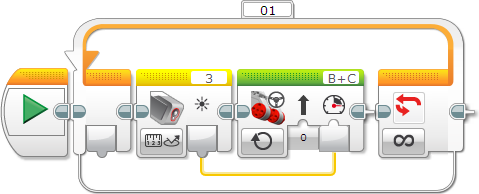
提示和技巧
如果嘗試對顔色感應器向下指向地面附近的機器人執行上面的程式,則機器人的速度會隨其驅動通過不同顔色而更改。
資料線將值從一個方塊承載至另一個方塊。每條資料線都具有類型,該類型由資料線開始處方塊的輸出類型確定。這也是資料線承載的值的類型。有關不同類型的更多資訊,請參考資料類型。
資料線、方塊輸入和方塊輸出根據其類型具有不同外觀,如下表所示。
資料線、方塊輸入和方塊輸出根據其類型具有不同外觀,如下表所示。
| 步驟 | 動作 | 範例 |
|---|---|---|
| 1 | 從某個方塊輸出開始 | 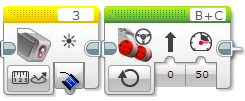 |
| 2 | 從左向右拖動 | 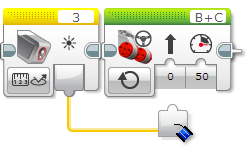 |
| 3 | 在某個方塊輸入結束。 | 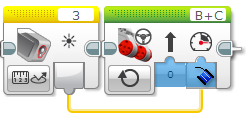 |
資料線會替換直接輸入到方塊中的輸入值。在上面的範例中,“功率”輸入值 50 由資料線替換。移動轉向方塊現在從資料線獲取“功率”輸入。
提示和技巧
不能將多條輸入資料線連接到相同中心。
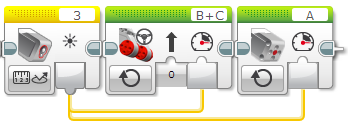
| 起始類型 | 結束類型 | 結果 |
|---|---|---|
| 邏輯 | 數字 | 僞 = 0 真 = 1 |
| 邏輯 | 文字 | 僞 = "0" 真 = "1" |
| 邏輯 | 邏輯排列 | 包含一個元素的排列 |
| 邏輯 | 數字排列 | 包含一個元素(0 或 1)的排列 |
| 數字 | 文字 | 代表數字的文字 (例如,"3.5") |
| 數字 | 數字排列 | 包含一個元素的排列 |
| 邏輯排列 | 數字排列 | 具有相同大小並且元素等於 0 或 1 的排列 |
如果在程式運行時 EV3 主機連接到電腦(通過 USB、藍芽或 Wi-Fi),則可以在程式運行時顯示資料線的值。要顯示資料線值,只需將滑鼠游標置於資料線上。值會顯示在資料線附近的小窗口中。
提示和技巧
顯示資料線值可以幫助了解程式的運行方式。查找與期望不同的值有助於查找程式中的問題原因。例如,如果新增上面的程式但是意外地使用了顔色感應器的“測量 - 顔色”模式而不是“測量 - 反射光線強度”模式,則資料線僅顯示範圍 0-7 中的值,而不會按預期顯示範圍 0-100(請參考使用顔色感應器)。